Sådan oprettes en gæstekonto i Windows 10

Hvis du finder ud af, at dine gæster ofte spørger om at bruge computeren midlertidigt til at tjekke deres e-mail eller se noget op på nettet, så gør du ikke De må ikke lade dem bruge din personlige konto eller oprette en særlig konto for hver gæst.
RELATERET: Hvorfor hver bruger på din computer skal have deres egen brugerkonto
Windows plejede at have en dedikeret gæstekonto Du kan aktivere det, der gør det muligt for nogen at bruge din computer midlertidigt, samtidig med at de ikke ser dine private data. Gæstekonti havde også begrænset adgang, så enhver, der var logget ind som gæst, kunne ikke installere software eller ændre systemindstillinger.
Denne indstilling er ikke længere let tilgængelig i Windows 10 - men du kan stadig oprette en gæstekonto ved hjælp af kommandoprompt .
For at åbne et kommandopromptvindue skal du trykke på Windows-tasten + X for at få adgang til menuen Win + X og vælge "Command Prompt (Admin)". Du skal vælge administratorversionen af kommandoprompten for at oprette en ny brugerkonto.
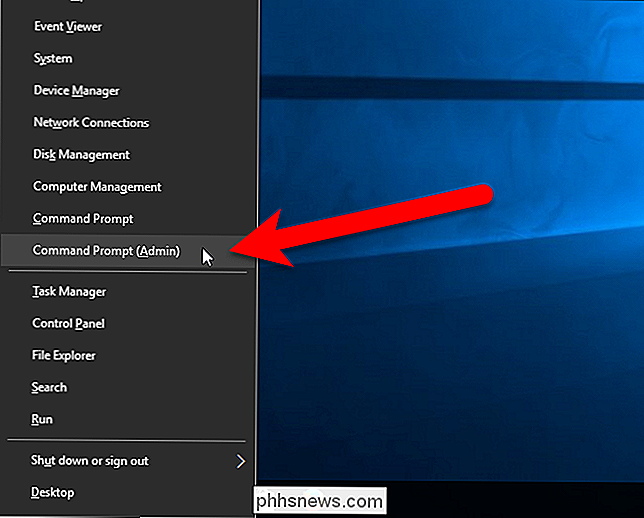
Bemærk : Hvis du ser PowerShell i stedet for Kommandoprompt på menuen Power Users, er det en switch, der kom med Creators Update for Windows 10. Det er meget nemt at skifte tilbage til at vise kommandoprompten på menuen Power Users, hvis du vil, eller du kan give PowerShell et forsøg. Du kan gøre stort set alt i PowerShell, som du kan gøre i kommandoprompt, plus mange andre nyttige ting.
Hvis dialogboksen Brugerkontokontrol vises, skal du klikke på "Ja" for at fortsætte.
Bemærk : Du kan muligvis ikke se denne dialogboks afhængigt af dine brugerkontokontrolindstillinger. Vi anbefaler dog ikke at deaktivere UAC helt.
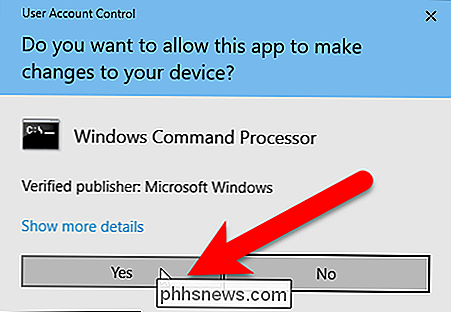
Først opretter vi en gæstekonto, der hedder Besøgende (du kan kalde det uanset hvad du vil). Navnet "Guest" er et reserveret kontonavn i Windows, selvom du ikke længere har adgang til den indbyggede gæstekonto, så du skal vælge et andet navn end "Gæst". For at oprette kontoen skal du skrive følgende kommando ved prompten og trykke på Enter.
netbruger Besøg / tilføj / aktiv: ja
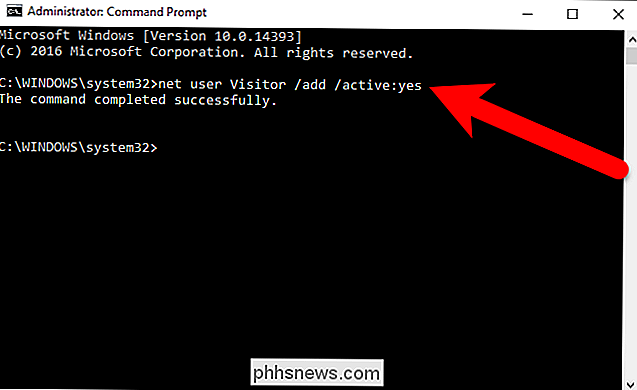
Da besøgende-kontoen er så begrænset, behøver den ikke rigtig at blive beskyttet. Så vi vil anvende et blankt kodeord til det eller slet ikke noget kodeord. For at gøre dette skal du skrive følgende kommando ved prompten. Det sidste tegn er en stjerne.
Netbruger Besøgende *
Når du bliver bedt om adgangskoden, skal du trykke på Enter uden at skrive en. Derefter skal du blot trykke på Enter igen, når du bliver bedt om at indtaste passwordet igen.
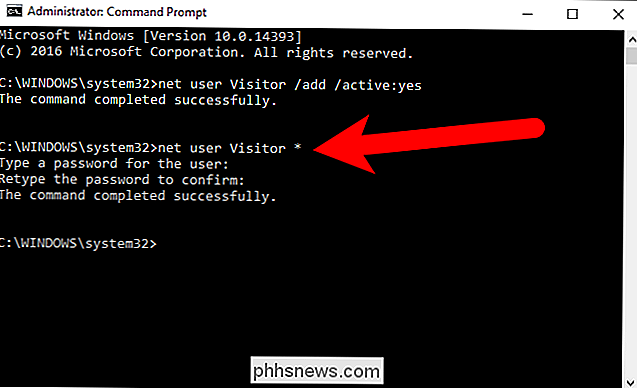
Som standard er nye brugere placeret i gruppenbrugere, så de har tilladelser til standardbrugere. Vi ønsker dog, at kontoen er mere begrænset end det. Så vi skal sætte brugeren til besøgende i gruppengæster. For at gøre dette skal vi først slette brugeren til besøgende fra gruppenbrugere. For at gøre dette skal du indtaste følgende kommando ved prompten.
Net localgroup-brugere Besøg / slet
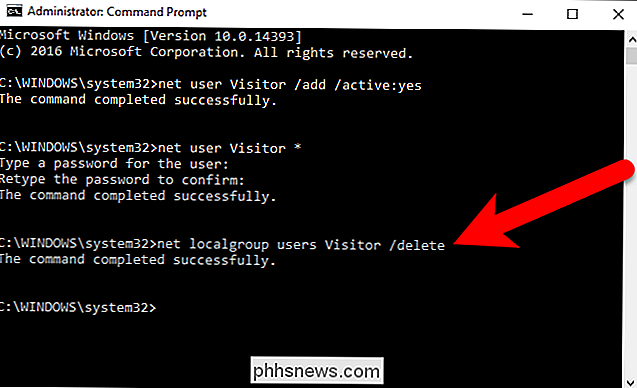
Skriv derefter følgende kommando ved prompten for at tilføje brugeren til besøgende til gruppengæster.
net localgroup gæster Besøg / tilføj

Luk kommandopromptvinduet enten ved at skrive exit ved prompten eller ved at klikke på knappen "X" øverst i højre hjørne af vinduet.
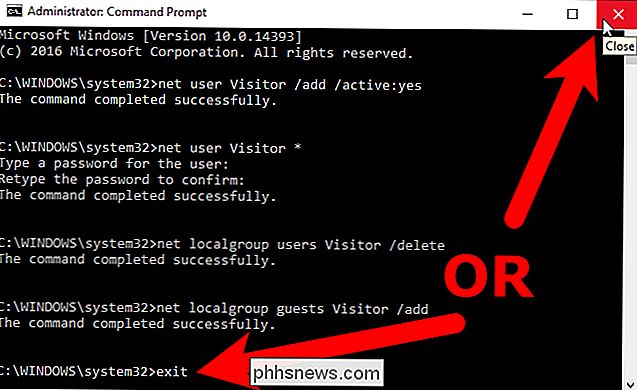
Visitor-brugeren viser nu i listen over brugere i nederste venstre hjørne af logonskærmen. Gæster kan simpelthen vælge Visitor-brugeren og klikke på "Log ind" for at logge på Visitor-kontoen og bruge grundlæggende funktioner som at køre en browser til at surfe på internettet.
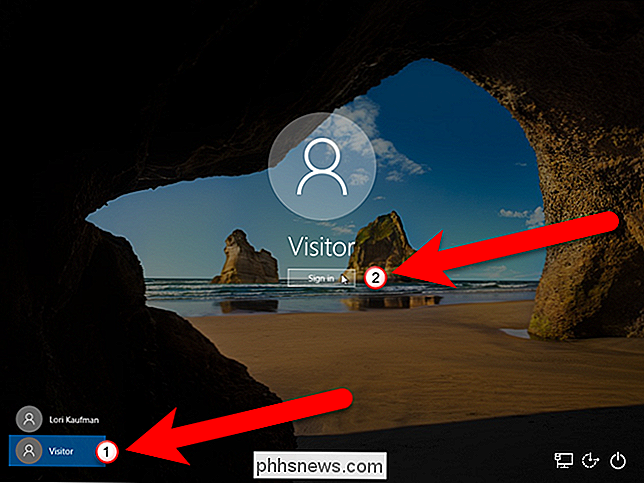
RELATED: Sådan logger du ud i Windows 8 og 10
Flere brugere kan logge ind på en gang i Windows, så du behøver ikke engang at logge ud af din konto for at lade en gæst logge ind på Besøgende-kontoen. Der er to måder, du kan få adgang til besøgende konto. Hvis du i øjeblikket bruger din konto på computeren, kan du vælge Visitor-kontoen på Start-menuen for at logge ind på denne konto for din gæst.
Hvis skærmen er låst, kan gæsten klikke på Visitor-kontoen på logonskærm, som vist ovenfor.
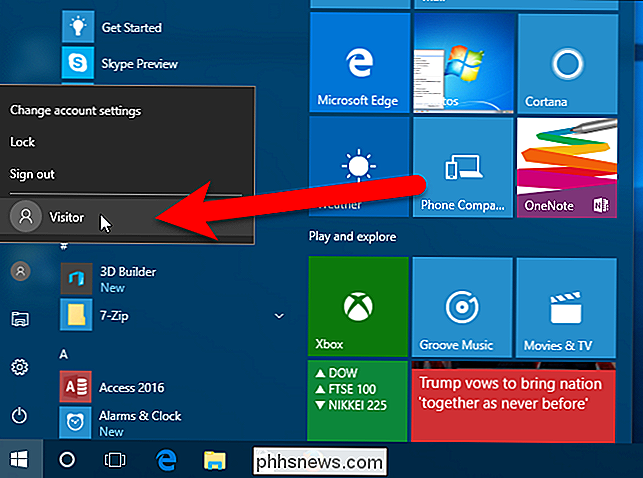
Mens gæsten er logget på besøgendekontoen, kan de se, at du er logget ind, men hvis de forsøger at komme til din konto, bliver de bedt om dit kodeord på login skærm.
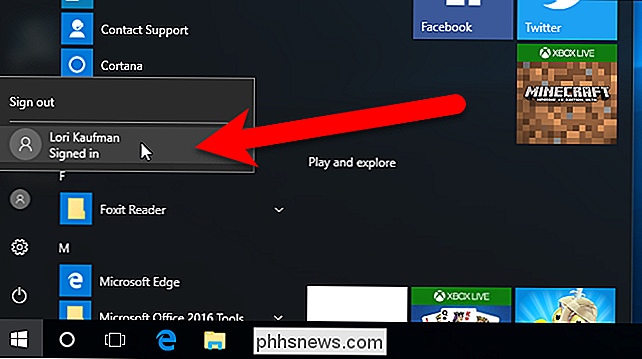
RELATERET: Sådan slettes en brugerkonto i Windows 7, 8 eller 10
Hvis du finder ud af, at du ikke længere har brug for det, kan du slette Visitor-kontoen, ligesom du kan bruge en anden brugerkonto.

Er placeringsmaerkede billeder virkelig en privatlivsforstyrrelse?
Når du tager et billede med din smartphone (eller et moderne digitalkamera), logger det fotoets GPS-koordinater og indgår det i billedet metadata eller EXIF. Sådan kan din telefon vise en kortvisning af dit fotobibliotek. Nu kan du selvfølgelig slå geotagging herfra, hvordan du gør det på iOS og Android, men er det virkelig vigtigt?

Hvordan (og hvornår) for at nulstille SMC'en på din Mac
Din Mac virker sjovt, og du har prøvet alt: Genstart computeren, nulstiller NVRAM og alle de tricks fremskynde en langsom Mac. Du løb endda 50 + diagnostik på en gang for at se, hvad der foregår, og alligevel finder du ingenting. Hvad er næste trin? Du kan prøve at nulstille SMC- eller System Management Controller som en sidste udvej.



